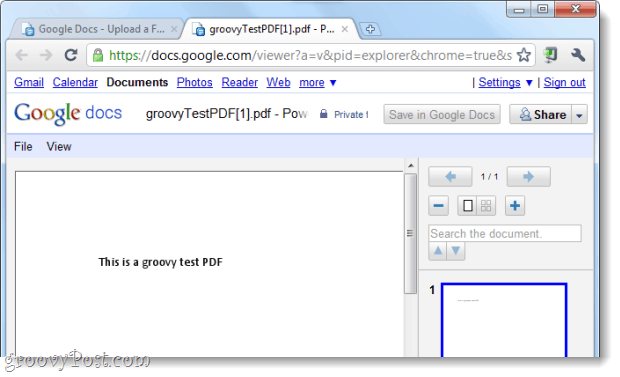Hoe u webbestanden eenvoudig naar Google Docs uploadt
Bestanden Delen Google Google Documenten Back Up / / March 17, 2020
 Wanneer u gegarandeerde toegang tot een bestand op internet wilt, is het vrij zeker dat u het opslaat in uw Google Documenten. Als het bestand al online is (misschien op uw blog of ...), maar wist u dat u een paar stappen kunt opslaan upload het bestand gewoon naar Google Docs in plaats van het te downloaden naar uw pc en upload het vervolgens opnieuw naar Google? In deze groovyPost laat ik je zien hoe het werkt in slechts een paar simpele stappen.
Wanneer u gegarandeerde toegang tot een bestand op internet wilt, is het vrij zeker dat u het opslaat in uw Google Documenten. Als het bestand al online is (misschien op uw blog of ...), maar wist u dat u een paar stappen kunt opslaan upload het bestand gewoon naar Google Docs in plaats van het te downloaden naar uw pc en upload het vervolgens opnieuw naar Google? In deze groovyPost laat ik je zien hoe het werkt in slechts een paar simpele stappen.
Stap 1 - Kopieer de URL
Om direct naar Google Docs te kunnen uploaden, heeft u de exacte URL van het bestand. Hieronder ga ik bijvoorbeeld een pdf uploaden vanaf het webadres: http://assets.groovypost.com/files/groovyTestPDF.pdf
U weet over het algemeen dat uw URL de daadwerkelijke locatie van het bestand is vanwege de bestandsextensie aan het einde van het adres; in dit geval .pdf. Als je het eenmaal hebt Kopiëren de URL-adres.

Stap 2
Log in naar https: //docs.google.comen Klik de Uploaden knop.
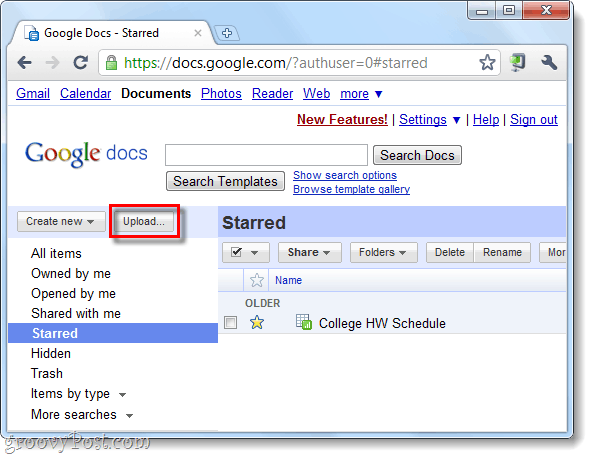
Stap 3
Rol onderaan de pagina voor het uploaden van bestanden en KlikSelecteer bestanden om te uploaden.
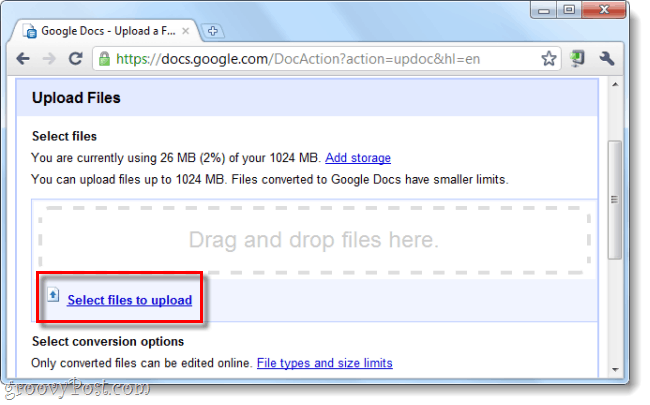
Stap 4
Er zou een verkennervenster moeten verschijnen in de Bestandsnaam doos Plakken in de exact URL-adres van uw internetbestand. Eenmaal ingevoegd, KlikOpen.
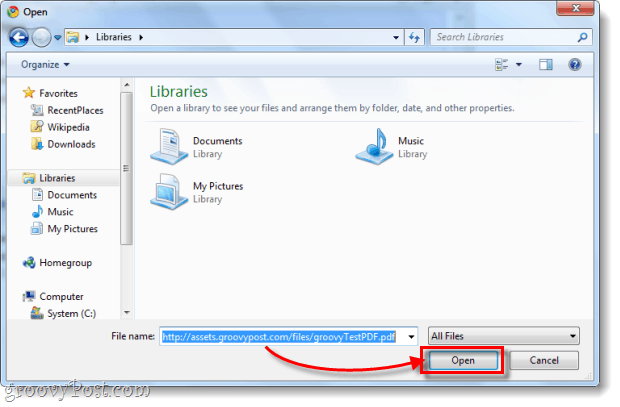
Stap 5
Nu ben je terug op de pagina voor het uploaden van bestanden, controleren om ervoor te zorgen dat uw bestand wordt vermeld en vervolgens Rol naar beneden en KlikBegin het uploaden.
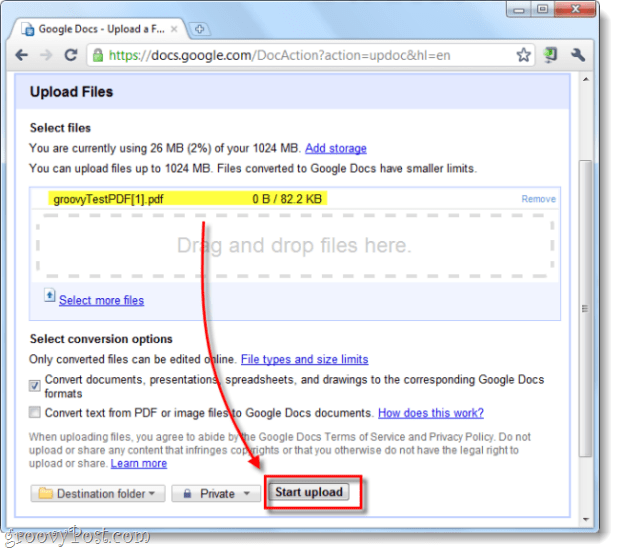
Gedaan!
Uw bestand moet nu net als elk ander bestand dat u eraan heeft toegevoegd, worden opgeslagen in Google Documenten. Dit zou handig moeten zijn voor het snel back-uppen van e-books, bestanden, foto's en zo ongeveer alles wat u maar kunt bedenken.